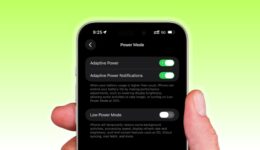Beheben Sie drahtlose Ohrhörer, die in Mac Bluetooth -Einstellungen nicht angezeigt werden

Um ein drahtloses Audiogerät an Ihren Mac zu verbinden, setzen Sie es in den Paarungsmodus ein und wählen Sie es dann aus der “Geräte in der NäheAbschnitt in den Bluetooth -Einstellungen Ihres Mac.
Wenn Ihre Bluetooth-Ohrhörer, Kopfhörer oder drahtlosen Lautsprecher von Drittanbietern nicht zur Verbindung in den Systemeinstellungen von Mac angezeigt werden und Ihr Computer „Suche…“ steckt, hilft die folgenden Lösungen bei der Behebung des Problems.

Stellen Sie sicher, dass beide Geräte in der Nähe sind
Alle Bluetooth -Geräte haben eine begrenzte Reichweite (etwa 33 Fuß oder 10 Meter), und billige können noch weniger haben. Stellen Sie also sicher, dass Ihre Bluetooth-Ohrhörer von Drittanbietern nahe an Ihrem Mac liegen. Schließen Sie sie dann aus den MacOS -Bluetooth -Einstellungen an.

Trennen Sie die Kopfhörer vom anderen Gerät
Viele Bluetooth -Ohrhörer und Zubehör können jeweils nur eine Verbindung zu einem Gerät herstellen. Wenn Ihre drahtlosen Kopfhörer beispielsweise mit Ihrem Smartphone oder Fernsehen verbunden sind, werden sie möglicherweise nicht in den Bluetooth -Einstellungen Ihres Mac angezeigt.
Um dies zu beheben, Bluetooth ausschalten Auf Ihrem Telefon oder Fernseher, um die Ohrhörer zu trennen. Dann verbinden Sie sie wieder mit Ihrem Mac von der Geräte in der Nähe Abschnitt.
Wenn Ihre drahtlosen Kopfhörer die Multi-Gerät-Paarung unterstützen, überprüfen Sie das Handbuch, um festzustellen, ob Sie einige Schlüssel drücken müssen, um sie an mehr als ein Telefon oder Computer anzuschließen.
Setzen Sie die Kopfhörer im Paarungsmodus ein
Ihre Bluetooth -Kopfhörer werden nur dann unter den “nahe gelegenen Geräten” angezeigt, wenn sie im Paarungsmodus sind.
Die Schritte zum Eintritt in den Paarungsmodus unterscheiden sich basierend auf dem Build, der Firma und dem Modell Ihrer drahtlosen Kopfhörer. Überprüfen Sie die Dokumentation, die mit den Kopfhörern geliefert wurde, oder finden Sie sie auf der offiziellen Website des Herstellers. Normalerweise beinhaltet es 3 bis 5 Sekunden lang die Strom- oder Lautstärketasten. Sie können auch einen winzigen Lichtblitz (falls verfügbar) feststellen, wenn sich die Kopfhörer im Paarungsmodus befinden.
Laden Sie Ihre Kopfhörer 15 Minuten lang auf
Wenn Sie nur Ihre neuen Ohrhörer entbunden haben oder sie nach einer Weile verwenden, kann es passieren, dass der Akku entladen wird, wodurch Sie sie nicht mit Ihrem Mac oder iPhone kombinieren können. Lassen Sie die Ohrhörer 15 Minuten lang aufladen und dann den Paarungsprozess erneut aufnehmen.
Aktualisieren Sie den Bluetooth von Mac
Schalten Sie Bluetooth von den Systemeinstellungen von MacBook aus und schalten Sie ihn nach 20 Sekunden wieder ein.
Beachten Sie, dass Sie Bluetooth auf Ihrem Mac Mini, Mac Studio, IMAC oder Mac Pro möglicherweise nicht ausschalten können, wenn nur eine drahtlose Tastatur und Maus damit verbunden sind. Starten Sie in diesem Fall Ihren Computer neu.
Kündigen und wiedereröffnen die Systemeinstellungen
Klicken Sie mit geöffneten Systemeinstellungen in der oberen linken Ecke und wählen Sie die Option Beenden.

Schalten Sie und auf Ihren Kopfhörern ab und auf
Wenn Ihre drahtlosen Kopfhörer einen Netzschalter haben, schalten Sie das Gerät aus und dann wieder ein. Wenn die fraglichen Ohrhörer einen Ladekoffer haben, legen Sie die Knospen hinein und lassen Sie sie 5 Minuten lang.
Starten Sie Ihren Computer neu
Ihr MAC kann aufgrund von Systemstörungen neue Bluetooth -Geräte in seiner Umgebung nicht erkennen. Starten Sie es neu, und das Problem sollte gelöst werden.
Versuchen Sie, eine Verbindung über die Menüleiste herzustellen (falls zuvor verbunden)
Wenn Sie diese Ohrhörer zuvor mit Ihrem Mac angeschlossen haben, müssen Sie den Paarungsprozess nicht erneut durchgehen. Klicken Sie einfach auf das Bluetooth -Symbol in der oberen Menüleiste oder des Steuerungszentrums Ihres Macs und wählen Sie Ihre Kopfhörer aus.

Vergessen Sie das Gerät, wenn Sie es zuvor angeschlossen haben
- Geh zu Mac Systemeinstellungen > Bluetooth und prüfen Sie, ob Sie hier die Kopfhörer sehen. In einigen Fällen können sie hier erscheinen, auch wenn Ihre früheren Versuche, sie zu kombinieren, fehlgeschlagen sind.
- Klicken Sie auf die Info -Schaltfläche Ⓘ neben dem Gerät, gefolgt von Vergessen Sie dieses Gerät.
- Setzen Sie nun die Ohrhörer wieder in den Paarungsmodus und verbinden Sie sie wieder, indem Sie auf das klicken Verbinden Button neben ihrem Namen unter den Bluetooth -Einstellungen von Mac unter den “nahe gelegenen Geräten”.

Fabrik setze die Ohrhörer zurück und versuche es erneut
Überprüfen Sie die Dokumentation, die mit Ihren spezifischen Kopfhörern geliefert wurde, und suchen Sie nach Anweisungen zum Zurücksetzen. Aktivieren Sie dann den Paarungsmodus und versuchen Sie es erneut, eine Verbindung herzustellen.
Setzen Sie den Bluetooth von Mac zurück
Wenn Sie Ihre drahtlosen Kopfhörer immer noch nicht an Ihren Mac anschließen können, verbinden Sie sie mit einem anderen Gerät wie Ihrem iPhone, iPad, Android -Telefon oder Windows -PC. Wenn Sie dort erfolgreich sind, bedeutet dies, dass das Problem für Ihren Mac spezifisch ist. Hier sind einige Schritte zu unternehmen:
- Überprüfen Sie, ob Ihre Ohrhörer MacOS unterstützen. Fast alle Bluetooth -Geräte nehmen sich aber noch einen Moment Zeit, um zu bestätigen.
- Verwenden Sie die App des Ohrhörerherstellers auf Ihrem Smartphone, um seine Firmware zu aktualisieren. Dann versuchen Sie es, das Verbinden mit Ihrem Mac zu verbinden.
- Aktualisieren Sie Ihren Mac.
- Setzen Sie das Bluetooth -Modul von Mac zurück.
Wenn die Ohrhörer keine Verbindung zu einem Gerät herstellen, kann das Problem mit dieser spezifischen Einheit gelten. Lassen Sie es in einem autorisierten Servicecenter überprüfen oder einen Ersatz anfordern, wenn Sie ihn kürzlich gekauft haben.
Welche Lösung hat für Sie gearbeitet, um dieses Problem zu beheben?